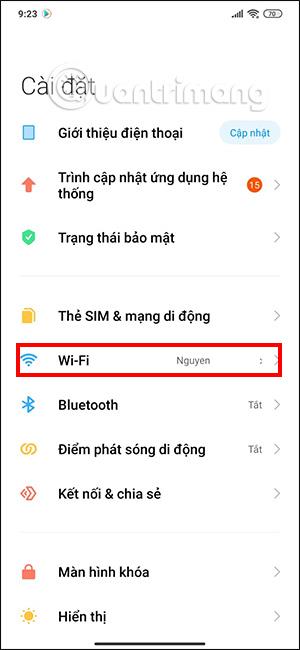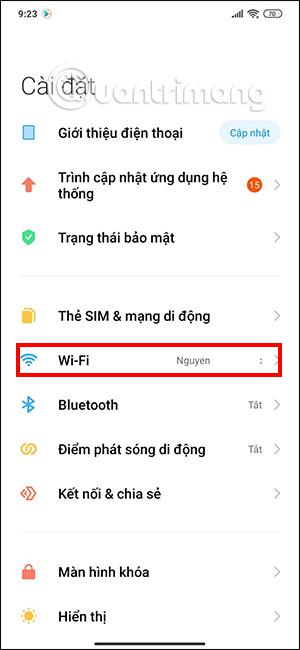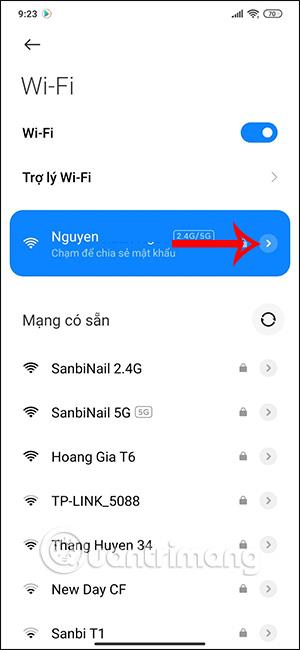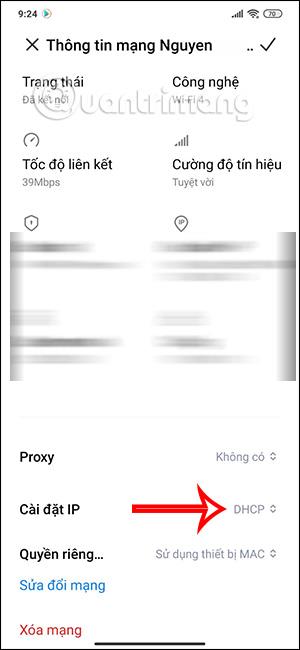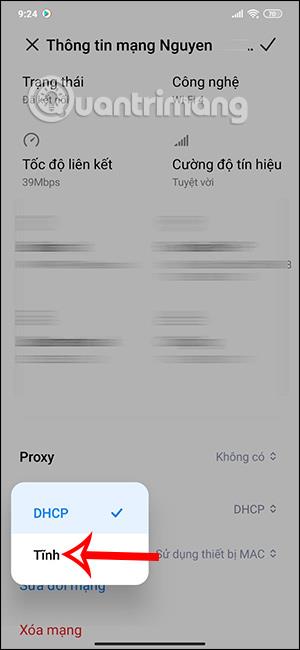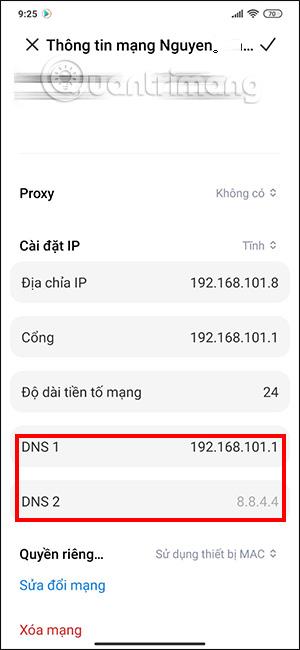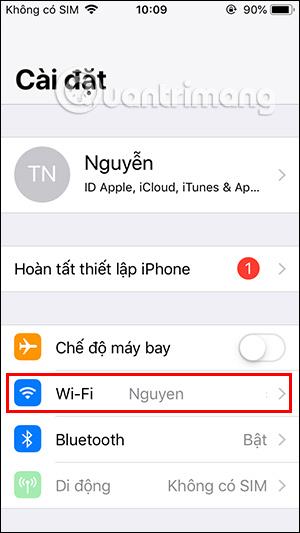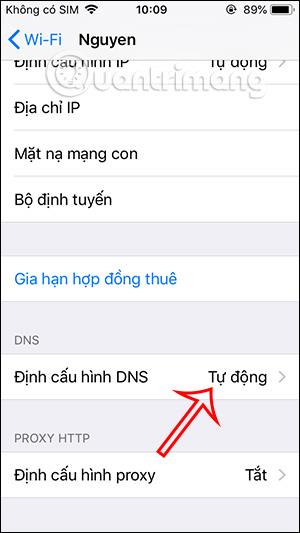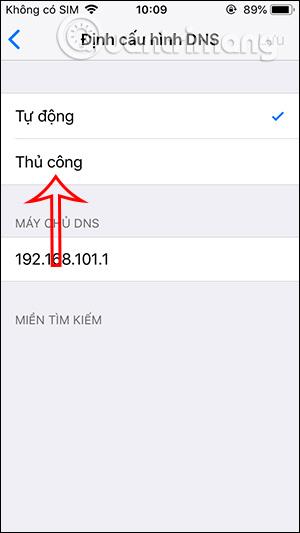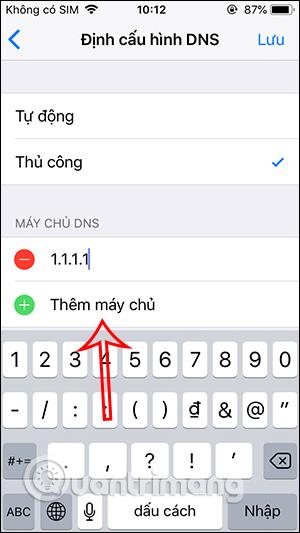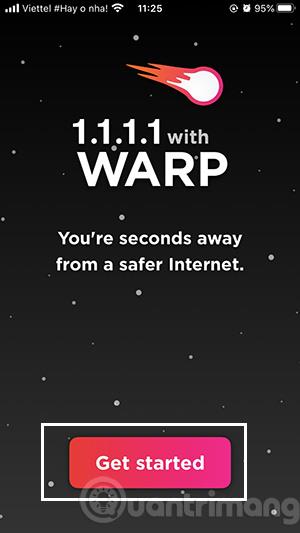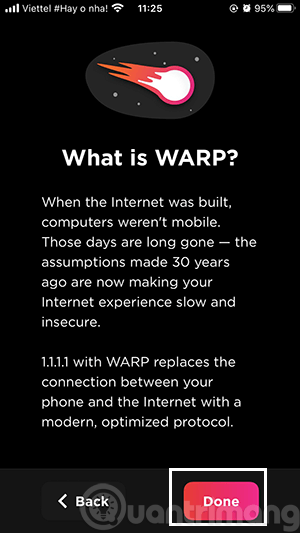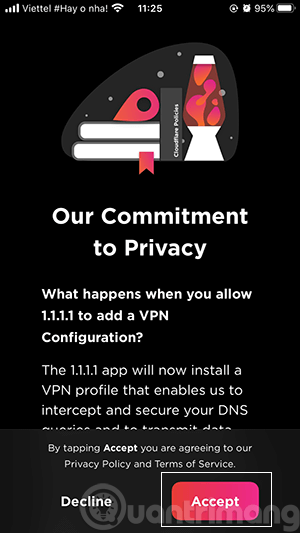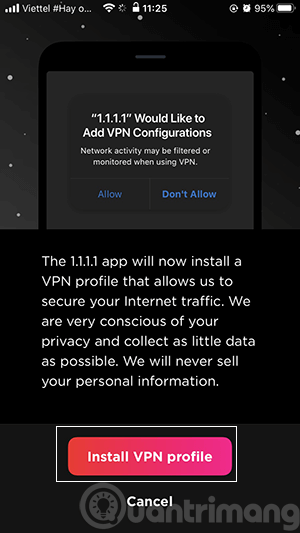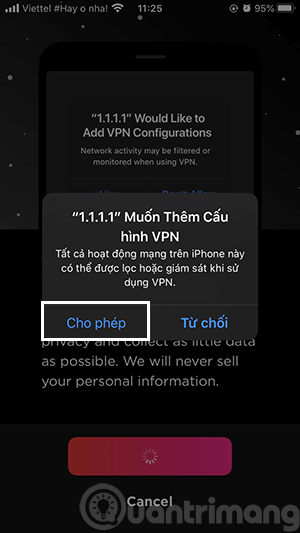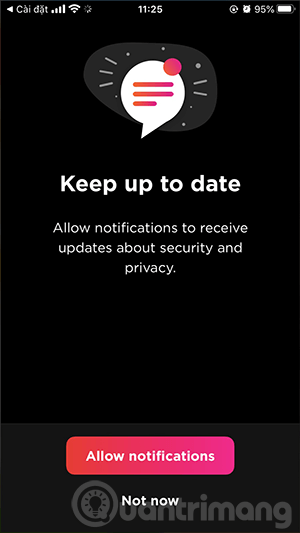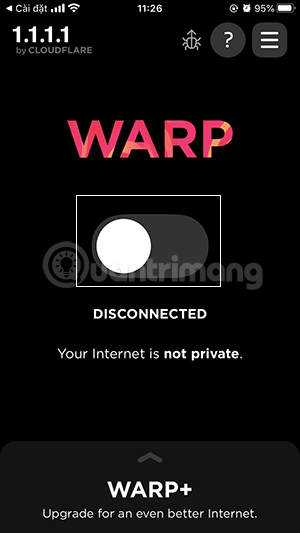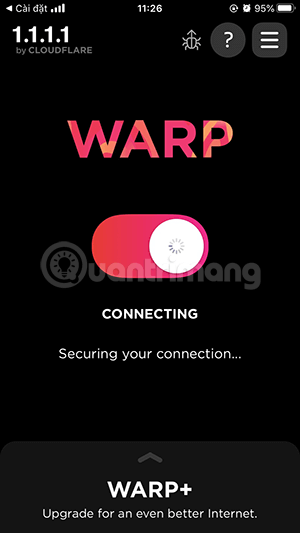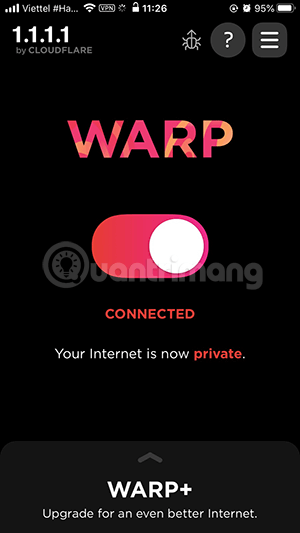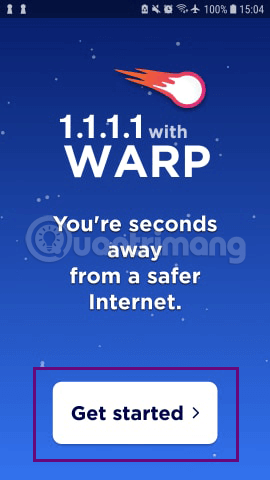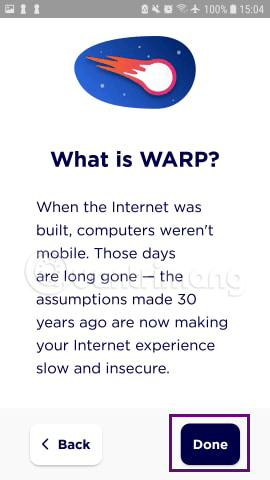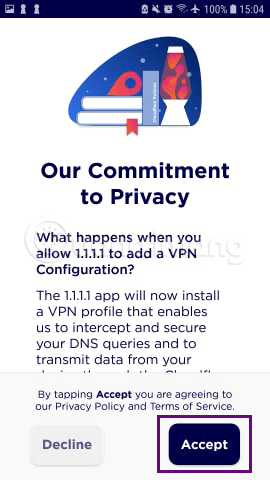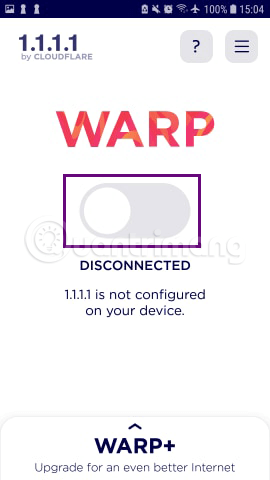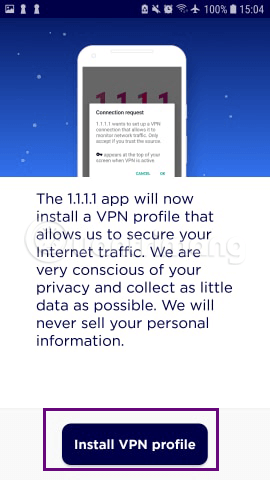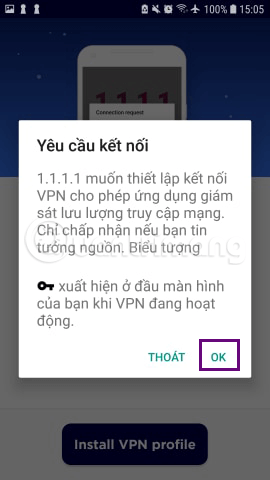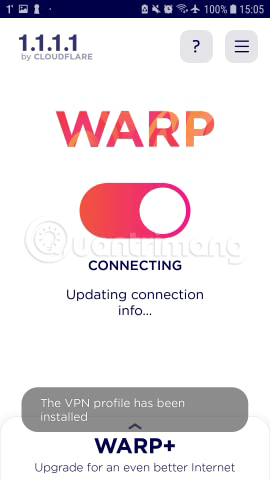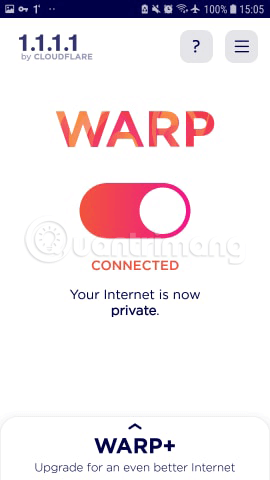For å øke hastigheten på Internett-tilkoblingen på telefoner har mange endret til DNS 1.1.1.1 på mange forskjellige måter. Brukere kan manuelt endre DNS 1.1.1.1 på telefonen ved å endre WiFi-innstillinger eller installere applikasjonen for å endre. Artikkelen nedenfor vil veilede deg hvordan du endrer DNS 1.1.1.1 på telefonen.
1. Hva er DNS 1.1.1.1?
DNS står for Domain Name Server, som hjelper til med å konvertere nettstedsadresser fra tekst til tall for å få tilgang til serveren som inneholder dataene. Det finnes mange profesjonelle DNS-tjenester som Google DNS (8.8.8.8), OpenDNS (208.67.222.222) eller CloudFlare DNS (1.1.1.1).
DNS 1.1.1.1 er CloudFlares domenenavnoppløsningstjeneste for å øke hastigheten på Internett-tilgang og være trygg å bruke.
2. Hvordan endre DNS til 1.1.1.1 på Android
Trinn 1:
Koble først til WiFi på telefonen din, gå deretter til Innstillinger , og klikk deretter på tilkoblet WiFi . Klikk deretter på pilikonet ved det tilkoblede WiFi-navnet for å endre innstillingene.
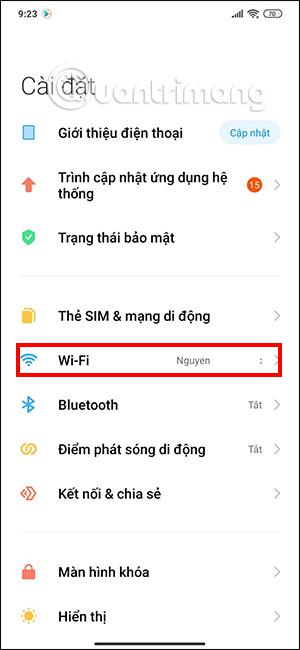
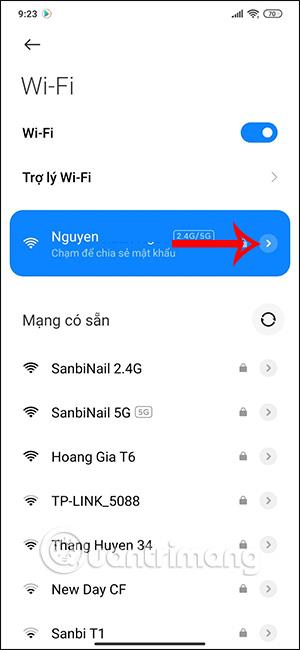
Steg 2:
Her vil du se nettverksstatusinformasjon, bla ned til IP-innstillinger og endre til Statisk .
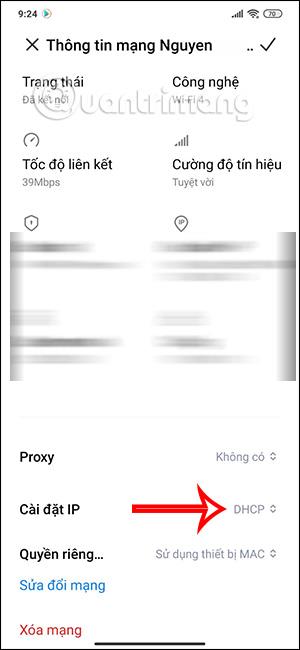
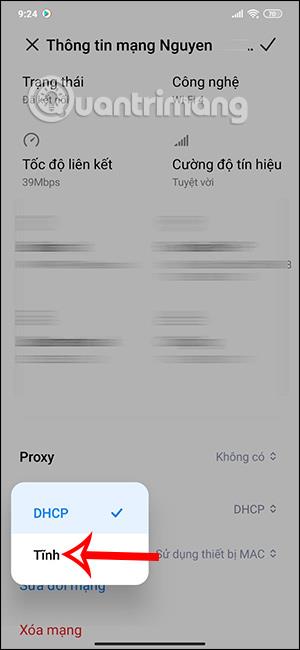
Trinn 3:
Bytt til grensesnittet for endring av DNS. Her vil du konvertere DNS 1 og DNS 2 til nummersekvensen nedenfor.
- DNS 1: 1.1.1.1
- DNS 2: 1.0.0.1
Etter å ha fylt ut, klikk på haken øverst til høyre for å lagre .
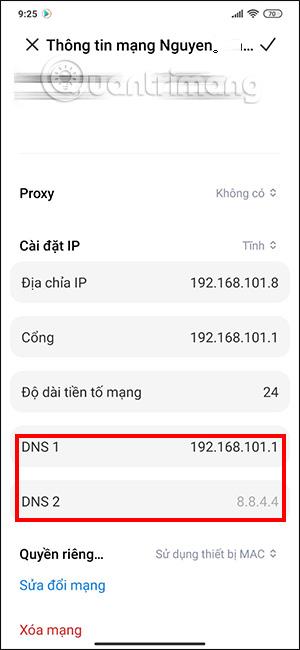
3. Instruksjoner for å endre DNS til 1.1.1.1 på iPhone
Trinn 1:
I grensesnittet for iPhone-innstillinger klikker du på nettverksnavnet du kobler til , og klikker deretter på bokstaven i for å gå inn i oppsettseksjonen .
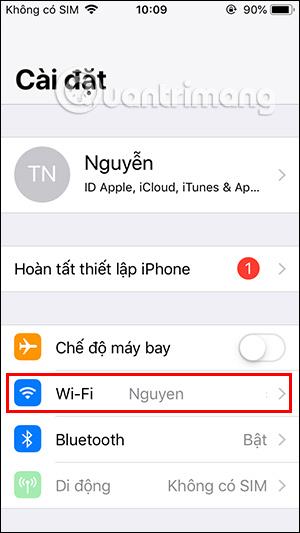

Steg 2:
Rull deretter ned til innholdet nedenfor i Konfigurer DNS- delen og klikk for å fortsette. Klikk manuelt for å endre DNS igjen.
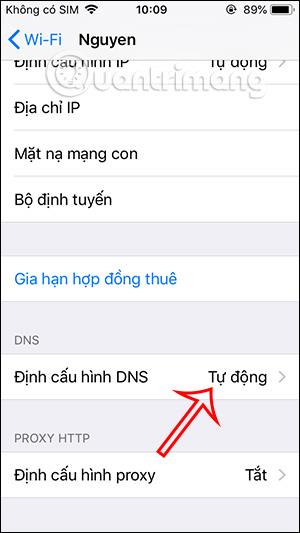
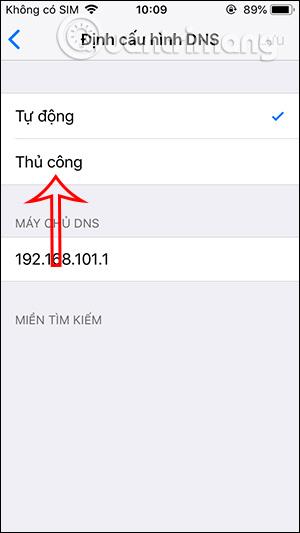
Trinn 3:
Deretter klikker vi Legg til server for å gå inn i DNS. Her legger du inn DNS 1.1.1.1 og 1.0.0.1 og lagrer.
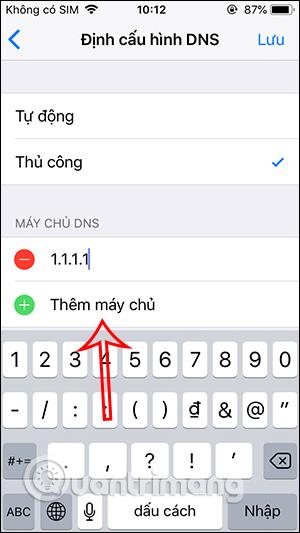
4. Hvordan endre DNS på telefonen ved hjelp av app 1.1.1.1
1.1.1.1 DNS-overføringsapplikasjonen for iOS og Android leveres av Cloudflare gratis, du kan få tilgang til lenken nedenfor for å laste ned og oppleve.
Med 1.1.1.1-applikasjonen på iPhone og Android (WARP+), kan du raskt endre DNS på telefonen til 1.1.1.1 med bare en enkel operasjon, i stedet for å måtte utføre ganske kompliserte og tidkrevende trinn manuelt. .
Etter å ha lastet ned og installert 1.1.1.1 på iPhone, er du stort sett enig med standardinnstillingene til applikasjonen.
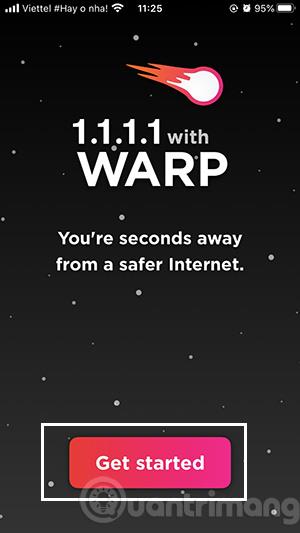
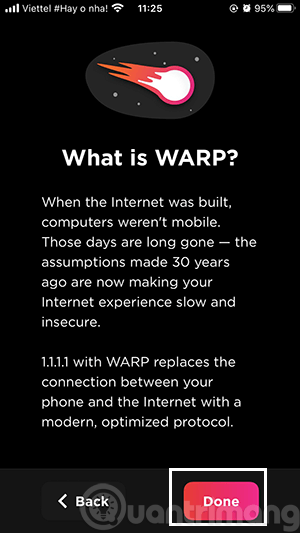
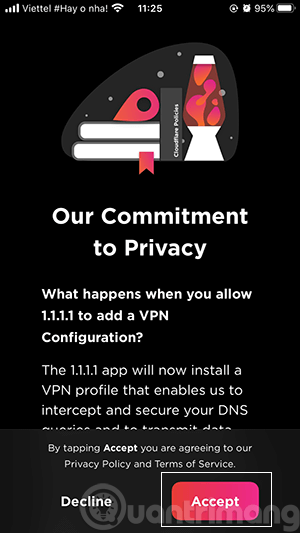
Du godtar å la 1.1.1.1 endre VPN-innstillingene på enheten din og velge om du vil motta varsler fra applikasjonen eller ikke.
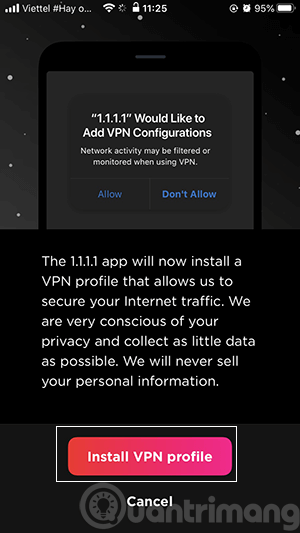
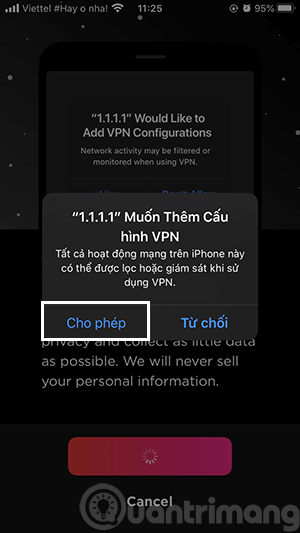
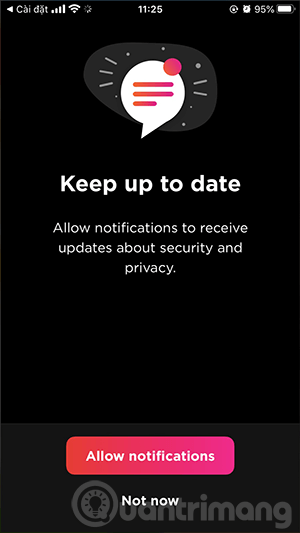
Inntil du ser skjermen med ordet Koble fra, blar du til høyre for å koble til nettverket via Cloudflares DNS.
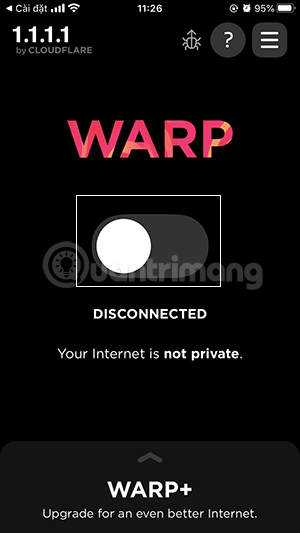
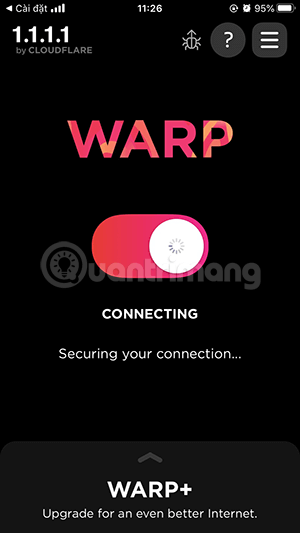
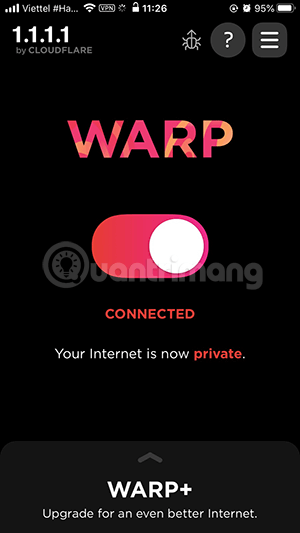
Jeg prøvde noen nettsteder og fikk ikke tilgang til dem på vanlig måte, men de fikk tilgang til dem godt og veldig raskt.
Endre DNS 1.1.1.1 på Android
Operasjonene er nesten lik de på iPhone, du må godta standardinnstillingene og klikke på knappene som vist på bildet:
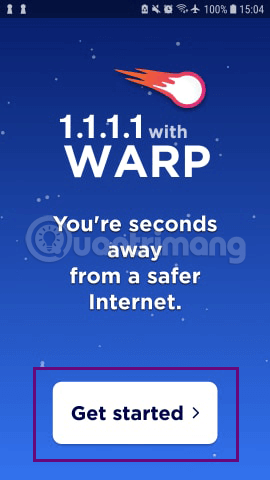
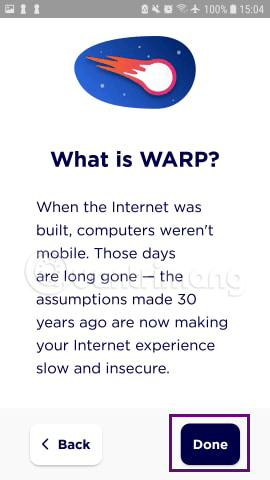
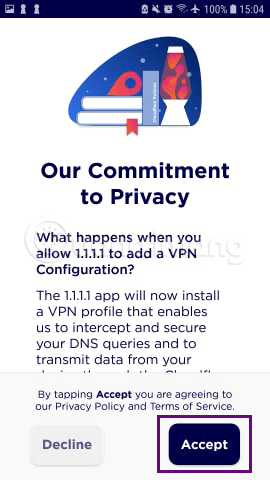
Når du kommer til Frakoblet-skjermen, skyv knappen til høyre for å installere VPN-profilen for enheten og trykk OK for å godta tilkoblingen.
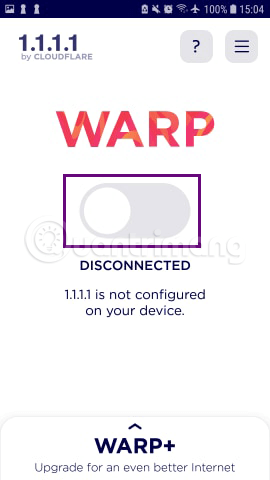
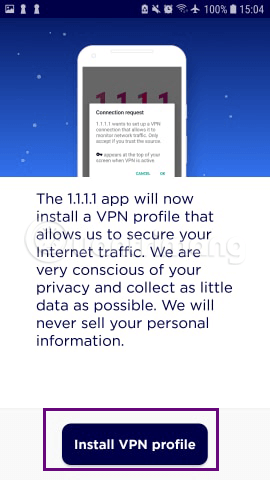
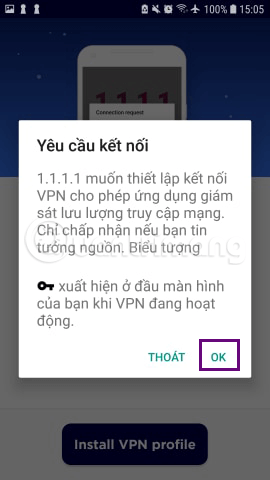
Når installasjonen er fullført, vil du bli tatt til følgende 2 skjermer Når ordet Connected vises, har du fullført den private tilkoblingen via Cloudflares DNS.
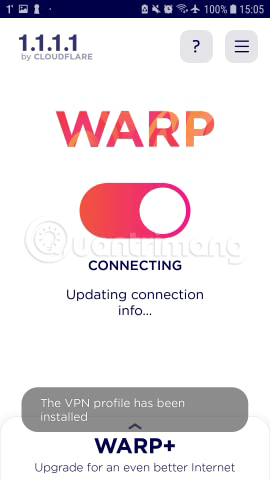
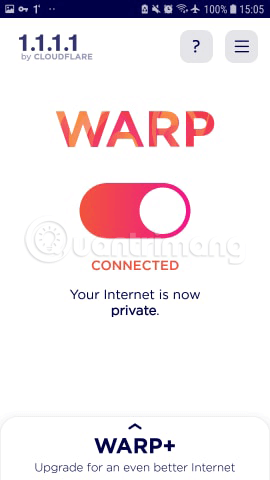
I tillegg til VPN-programvare for telefoner eller manuell endring av DNS på telefonen , kan du bruke WARP+ hvis du vil holde deg til Cloudflares DNS 1.1.1.1, eller på Android kan du bruke Opera-nettleseren med innebygd VPN for å omgå nettsensur.